파이 차트는 일반적인 데이터 시각화 유형입니다. 원형 차트를 사용하면 다른 사람들이 내가 제시하는 데이터를 더 쉽게 이해할 수 있습니다. 파이의 각 조각은 하나의 구성 요소이며 구성 요소는 모두 전체 파이에 합산됩니다. 즉, 파이 차트는 합계가 100 %에 이르는 데이터 세트가있을 때 가장 유용합니다.
거의 모든 스프레드 시트 소프트웨어는 원형 차트를 만드는 방법을 제공합니다. 오늘은 Microsoft Excel에서 원형 차트를 만드는 데 초점을 맞출 것입니다.
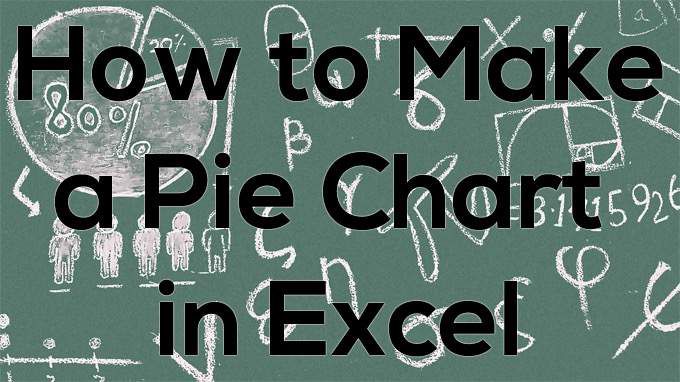
Excel에서 원형 차트를 만드는 방법
Microsoft Excel은 사무용 스프레드 시트 소프트웨어의 표준입니다. 데스크톱 애플리케이션을 사용하지만 웹 버전을 사용하도록 선택할 수 있습니다. 결국 웹용 Microsoft Office 제품군은 무료로 사용할 수 있습니다! Excel의 데이터로 원형 차트를 만드는 방법을 살펴 보겠습니다.
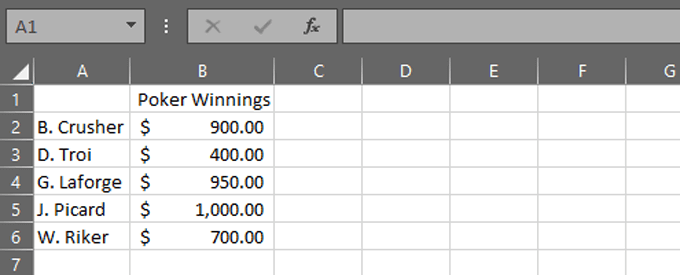
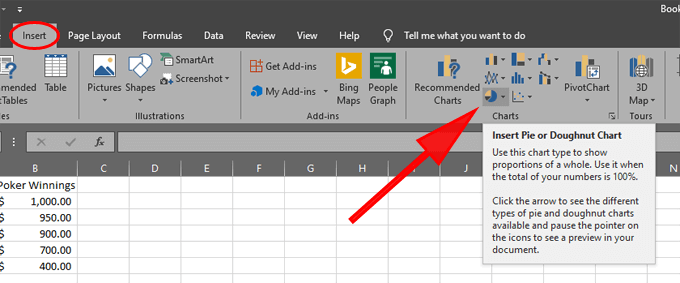
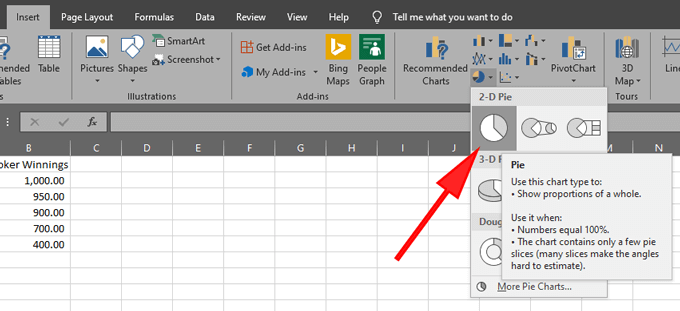
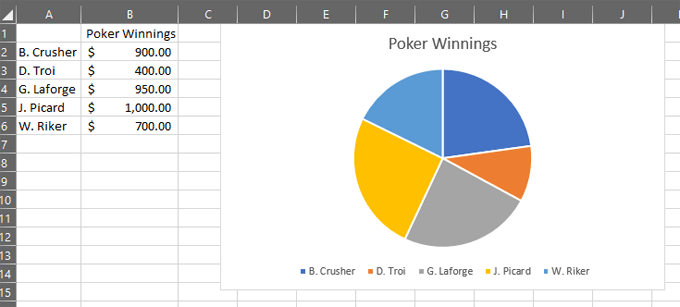
파이 차트를 만들었습니다! 다음으로 원형 차트의 모양과 느낌을 조정하는 방법을 살펴 보겠습니다.
원형 차트 서식 지정
Excel은 원형 차트의 서식을 지정하는 여러 가지 방법을 제공합니다.
원하는 경우 차트 제목을 변경할 수 있습니다. . Excel은 차트 데이터가 저장된 열의 헤더 (이 경우 "Poker Winnings")를 자동으로 사용합니다. 해당 열 헤더의 텍스트를 업데이트하면 원형 차트의 제목이 자동으로 업데이트됩니다. 또는 차트 제목 자체를 두 번 클릭하고 편집 할 수 있습니다.
In_content_1 all : [300x250] / dfp : [640x360]->또한 데이터를 올바른 순서로 입력해야합니다. 원형 차트 위에 겹쳐진 아날로그 시계를 상상해보십시오. 파이의 가장 큰 조각은 12:00에 시작해야합니다. 파이를 시계 방향으로 돌면 조각이 점차 작아 져야합니다. 이를 수행하려면 숫자 데이터를 가장 큰 것에서 가장 작은 것 순으로 정렬해야합니다.
홈메뉴 항목을 선택합니다. 커서가 숫자 데이터가있는 열의 셀 중 하나에 있는지 확인합니다. 리본에서 정렬 및 필터버튼을 선택하고 큰 크기에서 가장 작은 순서로 정렬을 선택합니다.
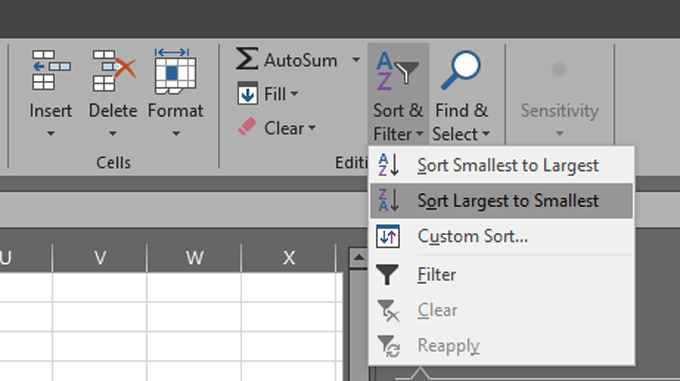
원형 차트가 자동으로 업데이트되며 이제 원형 차트 내의 데이터 순서와 관련된 모범 사례를 따르고 있습니다.
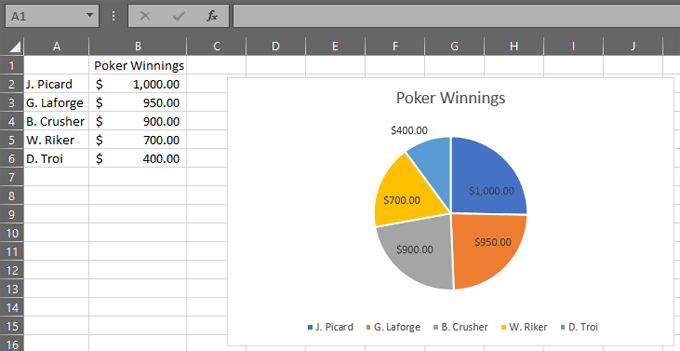
데이터 라벨을 선택합니다. 원형 차트를 클릭하고 차트 오른쪽에있는 녹색 더하기 아이콘을 선택하여 차트 요소를 표시합니다.
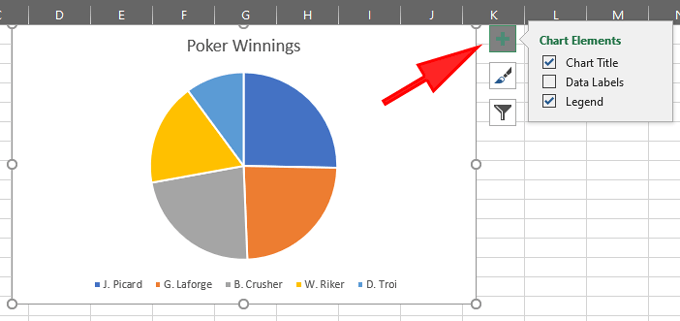
이제 데이터 레이블.
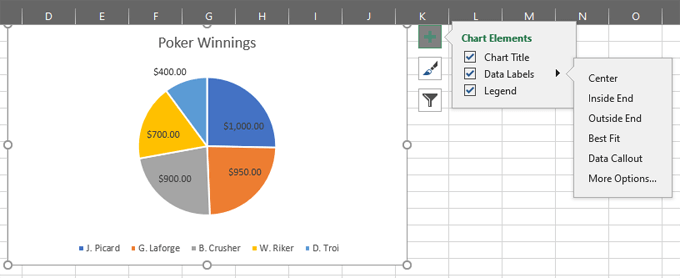
데이터 레이블에 대한 옵션을 확장 한 다음 추가 옵션…을 선택합니다.

데이터 레이블 형식 패널이 열립니다.
Excel 원형 차트 레이블의 작동 방식
데이터 레이블 서식 패널에서 원형 차트에 표시 할 레이블을 선택할 수 있습니다.
라벨 옵션이라는 막대 그래프 아이콘을 선택합니다.
라벨 옵션섹션을 확장하면 원형 차트에 표시하도록 선택할 수있는 여러 라벨이 표시됩니다.
각 라벨 옵션은 다음과 같습니다. 작동 :
즉, 다른 셀 범위의 데이터를 데이터 레이블로 사용하도록 선택할 수 있습니다. 예를 들어 데이터에 '지난주 변경'이라는 세 번째 열을 추가 할 수 있습니다. 셀 값을 선택하고 셀 C2 : C6을 선택하면 원형 차트는 다음과 같습니다.
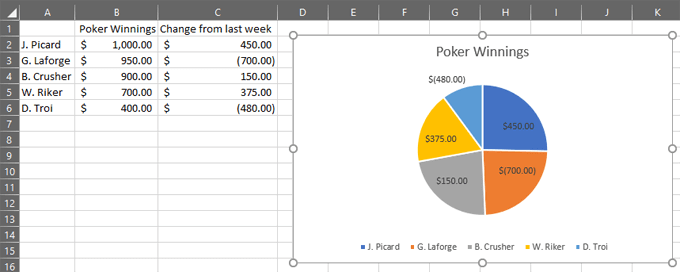
원형 차트 색상 변경
원형 차트 색상 구성표를 변경하려면 먼저 원형 차트를 선택합니다. . 그런 다음 페인트 브러시 아이콘 차트 스타일을 선택합니다.
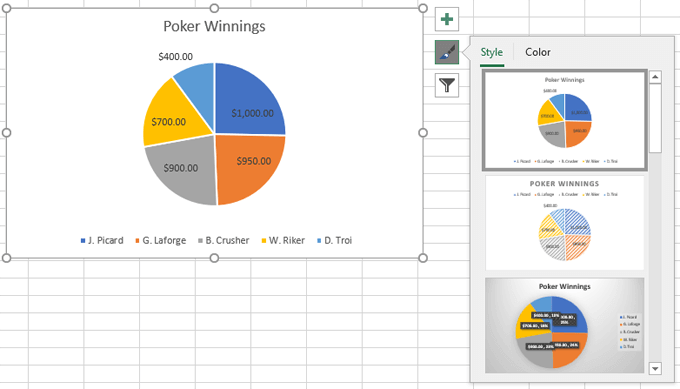
스타일및 색상이라는 두 개의 탭이 표시됩니다. 두 탭에서 옵션을 탐색하고 원하는 색 구성표를 선택합니다.
파이의 특정 조각을 강조 표시하려면 해당 조각에 색상을 적용하고 다른 모든 조각에는 회색 음영을 선택합니다.
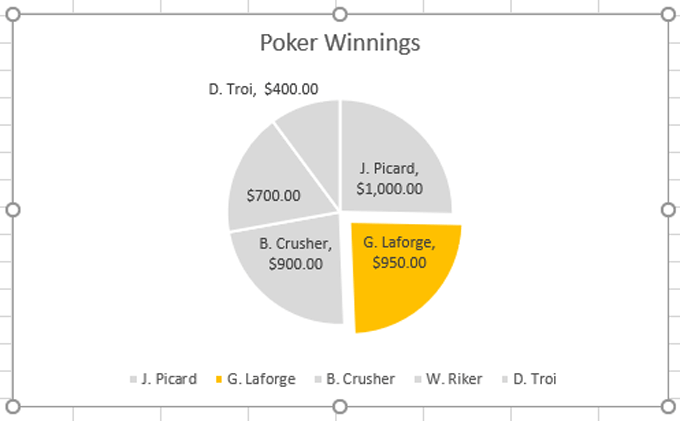
원형 차트를 선택한 다음 서식을 지정할 조각을 클릭하여 원형의 단일 조각을 선택할 수 있습니다. 다음과 같이 강조 표시 할 슬라이스를 중앙에서 약간 멀리 이동하여주의를 환기시킬 수도 있습니다.
원형 차트 유형 변경
차트 유형을 변경하려면 디자인탭을 클릭하고 차트 유형 변경을 선택합니다.
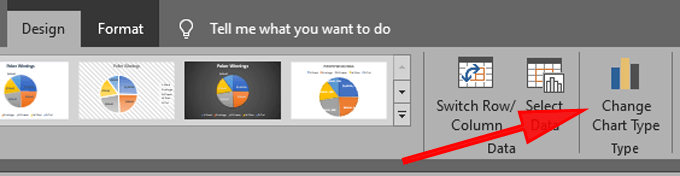
예를 들어 도넛 차트를 선택합니다.
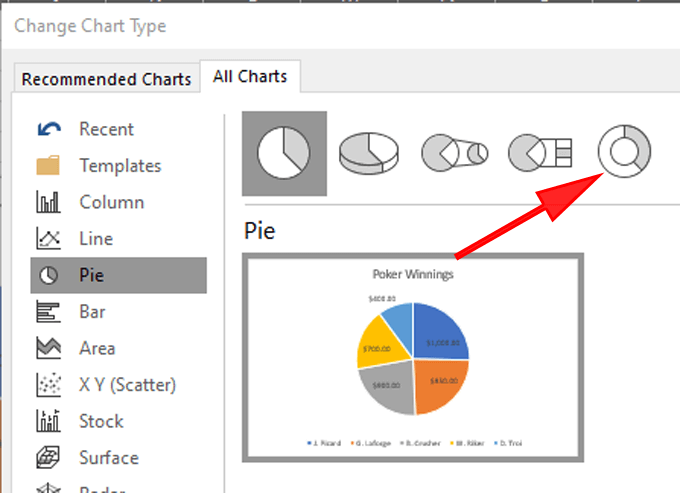
이제 예제 원형 차트는 다음과 같습니다.
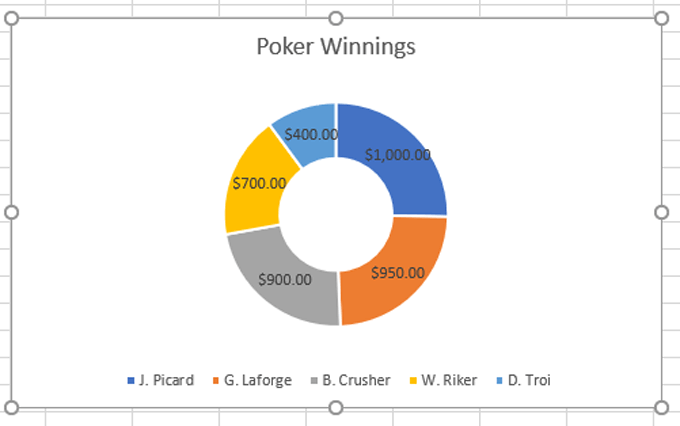
Excel의 다른 종류의 차트
이제 기본 사항을 배웠습니다. Excel에서 원형 차트를 만드는 방법에 대한 자세한 내용은 "Excel 데이터 차트 작성 "문서를 참조하여 데이터 시각화를 명확하고 설득력있는 방식으로 표시하는 방법에 대한 추가 팁과 요령을 알아보십시오.